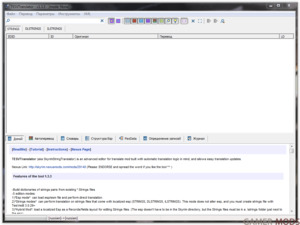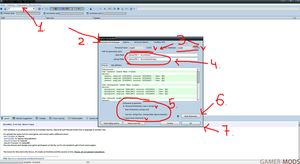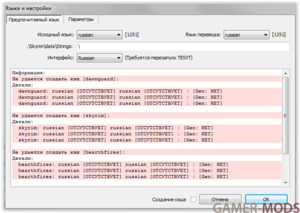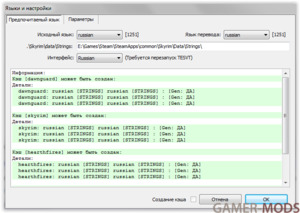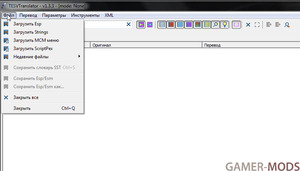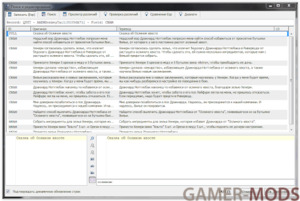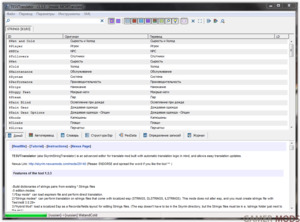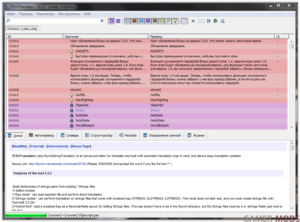Skyrim bsl что это
Skyrim bsl что это
Если установка модификаций через Nexus Mod Manager не вызывает вопросов (куда уж проще?), то вопросы может вызвать ручная установка модификаций.
Вот ряд вопросов и ответов, связанных с установкой:
Где находится папка с игрой?
X:\Steam\steamapps\common\Skyrim («X» — буква диска)
Что нужно знать о структуре файлов Skyrim?
В папке Skyrim находятся важные файлы:
ControlMap_Custom.txt — ваши настройки управления
SkyrimLauncher.exe — лаунчер игры (настройщик, иначе говоря)
TESV.exe — исполняемый файл (если игра вдруг намертво зависнет, вам придётся закрыть процесс «TESV.exe»)
В эту же папку помещаются файлы SKSE и частично файлы модов на основе ENB Series.
Как узнать, содержит ли плагин текст? Нуждается ли он в переводе?
Если модификация не содержит esp/esm файлов, то перевод не требуется (есть пара исключений, конечно).
Как подключить плагин (esp/esm)?
Два варианта: в лаунчере нажать «Файлы» и активировать плагин или с помощью Nexus Mod Manager.
Что-то не получается подключить плагин…
Откройте через блокнот файл «C:\Users\*Имя пользователя*\Documents\My Games\Skyrim\SkyrimPrefs.ini» и в разделе [Launcher] добавьте строку: bEnableFileSelection=1
Скачанный архив с модификацией не открывается.
Установите архиватор 7zip: 7-zip.org
Где я могу подробнее узнать об установке конкретной модификации, а также о её совместимости в другими модами и прочую информацию?
Для этих целей в архиве с модом имеется текстовый файл «readme» (или описание на странице, откуда вы его качали).
В архиве с модификацией присутствует папка «fomod», для чего она?
Папка «fomod» содержит установщик для модификации. Это означает, что модификацию желательно устанавливать с помощью Nexus Mod Manager.
Как избежать конфликтов плагинов?
Не ставьте моды, изменяющие одинаковые элементы Skyrim. Например, большинство модов, меняющих освещение конфликтуют друг с другом. И, конечно, читайте readme ко всем модам, прежде чем их устанавливать.
Что вам стоит знать ещё:
1. Файлы сохранений. Если вы какое-то время играли с одним набором геймплейных модов, а потом решили поставить игру заново с другими модами, то рекомендуется начать новую игру, с нуля. Просто, как пример: вы играли неделю без SkyRe, потом поставили SkyRe и решили продолжить со старого «сейва». Так делать не стоит.
2. Перед установкой модов сделайте копию папки с игрой. Это может понадобится, если вы всё испортите в процессе модификации Skyrim и захотите начать с чистого листа.
3. Всегда задавайте себе вопрос «Нужна ли мне эта модификация?». Чем меньше модов вы поставите, тем стабильнее и надёжнее будет работать игра (особенно это касается геймплейных модификаций).
4. Бывает, что в архиве с модом также лежит папка с «Optional» (или с похожим названием). Это опциональные файлы и обычно их не нужно устанавливать.
5. Для некоторых модов существуют небольшие дополнения/патчи совместимости с DLC
Skyrim bsl что это


Теперь рассмотрим метод внедрения готового перевода:
— Для примера, возьмём оригинальный английский EMCompViljaSkyrim.ESP от мода «Вилья в Скайриме» и уже переведенный на русский. Открываем в TesVTranslator оригинальный EMCompViljaSkyrim.ESP и после его загрузки выбираем «Инструменты\Загрузить ESP (Режим сравнения)». Тот же принцип касается и МСМ:
— Выбираем русский вариант EMCompViljaSkyrim.ESP и видим, какие варианты нам предлагаются:
— Заменить все – это значит полностью заменить оригинальный EPS на перевод от ESP т.е. этот метод похож на внедрение готового перевода на SSL. Если ESP новый, то он внедряется на замену тех же ID строк, а новые игнорируются и будут помечены синим цветом, как зелёным в SSL, а белые будут не тронуты, как в SSL оранжевые.
— Заменить не переведенное – это значит, если вы внедряете готовый перевод на оригинальный ESP, но при этом успели что-то в нём перевести, то данный выбор переведёт все строки, которые не были подвержены переводу.
— Заменить, кроме переведенного или подтвержденного – это значит, что оригинальные строки заменится на те строки, которые были не затронуты вашим ручным переводом или были подтверждены, как измененные, т.е. от выбора «Заменить не переведенное» почти не отличается.
— Заменить выбранное – это значит, что если вам нужно заменить какую-то часть строк, то просто выделяете нужные оригинальные моды и только они будут заменены от готового перевода.
Пример того, как будет выглядеть выделенное внедрение перевода
— Выделяем строки путем задерживания Shift и видим:
— Как видим, перевод был внесен и отметился розовым цветом.
Собственно всё, больше вам для работы на данной программы научить нечем.
И наконец, подведём итоги по работе с программой BSAopt. На другие две программы как TES5Edit и Archive будут указаны ссылки на готовый и подробный материал по их работе в конце руководства. Там ничего сложного нет.
В отдельном руководстве предоставляется данная программа с полезной утилиткой по просмотру содержимое BSA – OpenSky, которую так же представлю. Но объясню кратко, как пользоваться BSAopt.
— Открываем BSAopt х32 или х64 в зависимости от вашей системы и видим:
Чтобы загрузить BSA архив, то нажимаем Browse справа от строки «.\in». Для примера возьмём основной EMCompViljaSkyrim.bsa от мода «Вилья в Скайриме», выбираем его и жмём «Открыть» и видим:
— Тут вам покажет полную составляющую всего мода, однако, нас тут интересует только «scripts». Нажимаем на него и видим:
— Что снизу нам дан список всего составляющего папки «scripts». Мы можем выделить нужные нам скрипты или сразу все путем управления значками.
— Теперь нужно указать, куда распаковать файлы. Для этого выделяете любой путь, но лучше создайте отдельно папку с именем Data и кидаем файлы туда. Для этого нажмите внизу Browse справа от строк «.\out» и выбираем Use Folder в выбранной папке. Вам снизу покажет ваш путь к папке. После нажмите «Unpack» и пойдёт распаковка архива.
— Чтобы запаковать обратно, то делаем в точности да наоборот. В верхней строке выбираем Browse, указываем путь к папке Data, где ваши файлы мода и переведенные скрипты. Копируем отдельно название основного BSA и жмём нижний Browse, но на этот раз в строке «Имя файла» вставьте скопированное название основного BSA полностью в том же виде, как было EMCompViljaSkyrim.bsa и нажмите «Сохранить». После этого увидите кнопку «Convert». Нажимаем и пойдёт упаковка в архив. Всё, ваш BSA готов.
И маленькое отклонение по утилите OpenSky
Открываем его и видим:
— Нажимаем «File\Open» и выбираем нужный BSA. Например открою BSA от мода «Вилья в Скайрие» и видим:
— В данной утилите вы можете распаковать архив, как и в BSAopt. На этом её функционал закончен. Чтобы распаковать архив, то нажмите на папку или на основной BSA в программе, правую кнопку мыши и видим:
Extract folder – извлечь в папку (извлекает файлы в туже папку, где и лежит ваш BSA)
Extract with subfolders – извлечь в указанную папку (извлекает в строго указанному вами папку)
Так же не забываем ознакомиться с дополнительным руководством от автора LordVadim, который написал для всех «руководство по работе с ESP и BSA». Там указываются последние пункты по работе TES5Edit и Archive, которые вам следует просмотреть + узнать полезную информацию предложенное автором руководства. Скачать данное руководство можете здесь.
Надеюсь, руководство вам поможет перевести множество интересных работ.
Теперь подведём главный итог. Как правильно просить разрешение на перевод и выкладывание на сайте?
Писать рекомендуется в таком виде, если вы просите разрешение на 1 мод:
Hello, can you give me your permission to upload your mod (название мода и сразу ссылку по названию) on Russian site – (адрес сайта)?
I keep all credits, give your great work endorsement and make correct translation on Russian.
Заметка для Creation Kit:
Как только установили редактор, в папке игры \Skyrim найдите SkyrimEditor.ini и сделайте следующее:
В раздел [General]добавить строку sLanguage=Russian
Найдите строку bBlockMessageBoxes и поменяйте 0 на 1
Это поможет адаптировать редактор под русскую версию игры.
На данном этапе руководство закончено. Больше вас учить нечему. Остальное зависит от вашего опыта и желания.
Автор руководства: SadoYasashii (Мазов Илья Андреевич)
Same.
And why has it absolute filepaths in it? Doesn’t make sense.
Assuming that whatever it does will not work if my skyrim isn’t installed there.
A slow-boiling frog that eventually jumped.
So the l means list? Well I guess that makes sense. Btw, if u use wrye bash to install mods it doesnt get unpacked.
I noticed it the BSL file might be used and necessary for certain mods to run properly. I got an armor mod with BSL file while if I ignore the BSL file the texture will missing in-game showing the armors all purple. So I suspect the BSL has certain use in properly attaching the textures.
Can anyone confirm anything like this?:
the BSL file might be used and necessary for certain mods to run properly. I got an armor mod with BSL file while if I ignore the BSL file the texture will missing in-game showing the armors all purple.
Every single thread on this topic that I’ve read so far, on any site, concludes that this isn’t actually possible. Everyone else says (including at highly technical sites like LoversLab) that the BSL files serve no purpose other than for the Creation Kit’s Archive.exe and for uploading to Steam. They are not necessary to keep in a downloaded mod (indeed, you can’t use them unless the file paths recorded in the BSL file coincidentally match your own exactly), but you do need to keep them for BSAs you’ve build yourself, or Archive.exe won’t be able to work with them again and you’ll have to re-create them from scratch to update them.
However, most of these threads are also old. I want to be more certain before I start deleting stuff (though I would like to delete this junk because it’s just a waste of disk space and is more files for Skyrim to scan at load time).
Edit: *sigh* I’m such a dumb dumb
Can anyone confirm anything like this?:
the BSL file might be used and necessary for certain mods to run properly. I got an armor mod with BSL file while if I ignor the BSL file the texture will missing in-game showing the armors all purple.
Every single thread on this topic that I’ve read so far, on any site, concludes that this isn’t actually possible. Everyone else says (including at highly technical sites like LoversLab) that the BSL files serve no purpose other than for the Creation Kit’s Archive.exe and for uploading to Steam. They are not necessary to keep in a downloaded mod (indeed, you can’t use them unless the file paths recorded in the BSL file coincidentally match your own exactly), but you do need to keep them for BSAs you’ve build yourself, or Archive.exe won’t be able to work with them again and you’ll have to re-create them from scratch to update them.
However, most of these threads are also old. I want to be more certain before I start deleting stuff (though I would like to delete this junk because it’s just a waste of disk space and is more files for Skyrim to scan at load time).
I am using an Oldrim mod called Extended UI. I did not run my game with the Oldrim version, so I don’t know
if it would work. Personally, I don’t feel like it’d be worth trying. Running old mods likely cause issues.
along with it. I went to the skills menu, and everything was nice and orderly as the Extended UI mod intends.
I then did these things in this order, and the mod never worked once:
using Mod Organizer 2, so it still says that the mod is for a different game, but I think that’s ok. Based on the
removed it, but I’m just gonna do everything properly.
Skyrim bsl что это


Приветствуем всех начинающих и желающих научиться переводить моды и плагины для игры «Skyrim LE/SE, Fallout 4, Fallout 76»
Объясню вам как можно подробно и понятно, как переводить любой мод для игры Skyrim и предоставляю для скачивания необходимые программы и свои наработки для облегчения вам перевода. Но для начала, поясню базовые понятия модов. И, что каждый важный аспект может из себя представлять.
Пример общих терминов:
Meshes (.NIF) – это в первую очередь 3D модель (сетка) объекта на которую накладываются текстуры. Если увидите такой файл, то сразу сможете понять, что это модель объекта. В переводе он не нуждается, однако есть такие моды, как «реплейсеры» тел, лиц и т.д. Так вот, если вы используете Meshes с одного мода, но не понравились текстуры или модель, то вы можете взять любые текстуры или модели с однотипного мода. И просто заменить с той моделью или текстурами, что вам приглянулись, учитывая названия и путь файлов и получите отличную модель с красивой текстурой и моделью на ваш вкус. Запомните, что Meshes отвечают только за модель отображения, не больше и ни меньше. Если на модели нет текстур, то данная модель будет помечена синим цветом.
Textures (.DDS) – это текстуры, которые не могут работать без Meshes. Текстуры отвечают за отображение той или иной текстуры (предмета, тела и т.д.). Если увидите такой файл, то сразу сможете понять, что это текстуры. Переводу так же не нуждается. С ними вы можете проделывать тоже самое, что и указано о Meshes. Их можно между собой менять, подставлять как душе угодно, что вручную, что в Creation Kit. Если вы решитесь изменить текстуры в моде, то учитывайте обязательно путь, что указан модом и точное название т.к. все моды в данном вопросе, особенно на тела однотипны в пути и названиях.
Для работы через NMM, например, в моде W.A.T.E.R. его содержимое выглядит так:
Необходимые программы для перевода: (устаревшие и не актуальные)
— TESArchive – расположен в папке игры под названием Archive.exe. Он выполняет те же функции, что и BSAopt, но им пользоваться нужно в том случае, если после создания архива на BSAopt возникают проблемы при работе мода. Есть отдельное по нему руководство на которое вам укажу ссылку.
Собственно всё, это единственные программы, с которыми вам предстоит иметь дело. С некоторыми чаще, с другими может реже, зависит от сложности мода. Объяснять, как пользоваться Creation Kit не буду, есть уйма о нём документации и видео, да и в работе он вам не пригодиться.
Рекомендуемая утилита xTranslator для игр Skyrim LE, Skyrim SE-AE, FalloutNV, Fallout 4, Fallout 76
Открываем программу xTranslator.exe и видим:
2. изначально все поля будут розового цвета пока не указать путь до Strings папки в Skyrim LE, для Skyrim SE и Fallout 4 пути до папки Strings нет, нужнео просто указать путь до папки Data
После того как указать путь до Strings файлов или папки Data, программа прочитает все strings и все строки станут зелеными
Если увидите что-то красное, значит какое-то DLC у вас не установлено
3. Теперь приступим к переводу. Нажимаем «Файл» и видим:
Как видим, визуально ничем не отличается от SSL. Однако, когда вы делаете перевод строки, она помечается синим цветом. Так же когда вы переводите квест, вы увидите полную её связь с другими строками. Если вы переводите диалог, связанный с НПС, то вы её увидите, но не всегда это доступна. Так же, когда вы переводите повторяющее слово, то вам будет предложен вариант заменить одно слово на одно и тоже изменение, но при этом учитывайте, чтобы слово не было связано с ID: FACT.
Например, когда вы хотите перевести, то нажимайте на строку 2 раза левой кнопкой мыши и вам выдаст вот такое окно:
Здесь вы видите, как одна строка связана с другими. Это демонстрация квеста. Обычная строка будет показана только одна. Так же сверху всех строк вы видите их общий EDID (AAEMDonkeyTail) и BaseID (01056A71). По EDID вы легко можете в Creation Kit фильтровать поиск, а по BaseID вы можете узнать в игре RefID объекта. Если видите в разделе строку [NULL]– это значит, что строка пустая и трогать её не нужно. С выбором Strings, меню будет точно такое же.
5. Теперь посмотрим, как выглядит при загрузке MCM. Для демонстрации используем мод «Сырость и холод»:
Как видите используется строго один раздел и можно переводить не вскрывая BSA.
6. Теперь посмотрим, как выглядит перевод скриптов. Для пример возьмём мод «Вилья в Скайриме»:
Данный способ декомпиляции скриптов требуется только для игры Skyrim LE, и только в тех случаях, когда при переводе скриптов на русский, в игре вместо русских слов и букв показываются кракозябры, зачастую это в уведомлениях происходит или в окошках уведомлениях с действиями.
4. Переименуйте Viljascript.disassemble в Viljascript. Затем, уже Viljascript.PAS открываем через Noteepad ++ и в вверху есть раздел «Кодировки», нажимаем его и выбираем «Преобразовать в ANSI» (только обязательно «Преобразовать» а не «Кодировать») и сохраняйте, как обычный документ.
Нюанс тут в том, что проблема в кодировках т.к. TesVTranslator или xTranslator сохраняет в UTF8 и при изменении он не будет ничего в МСМ отображать, если имеет зависимость от PSC, но переводя его в кодировке ANSI данная проблема обходиться, но и то не всегда.
Skyrim bsl что это
Как настроить тело CBBE (и другие пресеты тела) и сделать адаптацию одежды в игре Skyrim SE читаем здесь
Более подробная инструкция и туториалы смотрите в Wiki (но на английском все, поэтому самый лучший вариант, установить в браузер онлайн транслятор-переводчик, перевод получается на лету очень хороший, доступный и понятный).
Обновление:5.4.2
* Исправления:
BodySlide: исправлена ошибка когда данные настройки ползунков тела не применялись после применения кнопки «Build» без открытия окошка предварительного просмотра.
Outfit Studio: исправлено удаление неиспользуемых узлов.
Outfit Studio: исправлен сбой из-за выхода данных ползунка за пределы определенных ссылочных данных.
Outfit Studio: исправлена проверка максимального количества вершин/треугольников при импорте OBJ.
Outfit Studio: исправлено отображение координат выделенной точки (вершина под кистью).
Журнал изменений:
— Список всех изменений предыдущих версия читайте в ридми в архиве.
BodySlide
— Подгоняет одежду/броню и формы тела без необходимости редактирования meshes файлов!
— Используйте ползунки, чтобы создать свои личные формы фигуры тела.
— Необычная фильтрация одежды быстро показывает Вам наряды, которые вы хотите изменить, а текстурированные окна предварительного просмотра, показывают вам то, что вы получите в итоге.
Требования:
Skyrim SE 1.5.39.0.8 и выше
CBBE (SE)
Примечание: начиная с версии 3.8 требуется OpenGL 3.3 и выше. Если ваша видеокарта не поддерживает OpenGL 3.3 и выше, вы не должны обновлять BodySlide, пока не заимеете лучшую карту. Для тех у кого старая видеокарта и не поддерживает OpenGL 3.3 и выше, можете скачать и установить эмулятор OpenGL.
Skyrim bsl что это
Если установка модификаций через Nexus Mod Manager не вызывает вопросов (куда уж проще?), то вопросы может вызвать ручная установка модификаций.
Что нужно знать о структуре файлов Skyrim?
В папке Skyrim находятся важные файлы:
ControlMap_Custom.txt — ваши настройки управления
SkyrimLauncher.exe — лаунчер игры (настройщик, иначе говоря)
TESV.exe — исполняемый файл (если игра вдруг намертво зависнет, вам придётся закрыть процесс «TESV.exe»)
В эту же папку помещаются файлы SKSE и частично файлы модов на основе ENB Series.
Как узнать, содержит ли плагин текст? Нуждается ли он в переводе?
Если модификация не содержит esp/esm файлов, то перевод не требуется (есть пара исключений, конечно).
Как подключить плагин (esp/esm)?
Два варианта: в лаунчере нажать «Файлы» и активировать плагин или с помощью Nexus Mod Manager.
Где я могу подробнее узнать об установке конкретной модификации, а также о её совместимости в другими модами и прочую информацию?
Для этих целей в архиве с модом имеется текстовый файл «readme» (или описание на странице, откуда вы его качали).
В архиве с модификацией присутствует папка «fomod», для чего она?
Папка «fomod» содержит установщик для модификации. Это означает, что модификацию желательно устанавливать с помощью Nexus Mod Manager.
Как избежать конфликтов плагинов?
Не ставьте моды, изменяющие одинаковые элементы Skyrim. Например, большинство модов, меняющих освещение конфликтуют друг с другом. И, конечно, читайте readme ко всем модам, прежде чем их устанавливать.
Что вам стоит знать ещё:
1. Файлы сохранений. Если вы какое-то время играли с одним набором геймплейных модов, а потом решили поставить игру заново с другими модами, то рекомендуется начать новую игру, с нуля. Просто, как пример: вы играли неделю без SkyRe, потом поставили SkyRe и решили продолжить со старого «сейва». Так делать не стоит.
2. Перед установкой модов сделайте копию папки с игрой. Это может понадобится, если вы всё испортите в процессе модификации Skyrim и захотите начать с чистого листа.
3. Всегда задавайте себе вопрос «Нужна ли мне эта модификация?». Чем меньше модов вы поставите, тем стабильнее и надёжнее будет работать игра (особенно это касается геймплейных модификаций).
4. Бывает, что в архиве с модом также лежит папка с «Optional» (или с похожим названием). Это опциональные файлы и обычно их не нужно устанавливать.
5. Для некоторых модов существуют небольшие дополнения/патчи совместимости с DLC
Skyrim bsl что это
Основные функции Wrye Bash:
Где скачать и как установить Wrye Bash?
2. Открываем архив и запускаем » Wrye Bash 307 Setup.exe «
Устанавливаем как и любую другую программу (просто жмякая далее-далее-далее)
(В большинстве случаев Wrye Bash сам найдет корневую папку с игрой Skyrim и установится в неё, если же у вас не появилась папка «Mopy» в директории с игрой, вам нужно вручную указать путь к игре при установке )